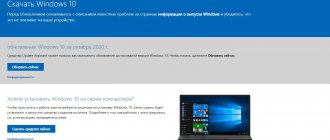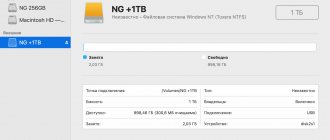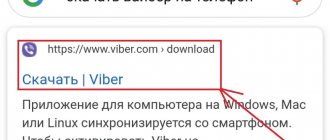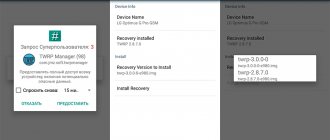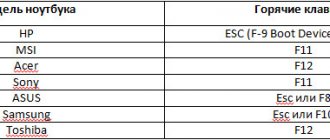Популярность операционной системы Андроид для мобильных сенсорных устройств обусловлена её богатым функционалом, а количество поклонников данной ОС в несколько раз превышает число почитателей других прошивок. Что касается конкретно планшетов, то они работают на различных платформах, включая Android и Windows, некоторые из устройств поддерживают две или даже три ОС, предоставляя право выбора запуска той или иной системы. Какой из них отдать предпочтение – это вопрос вкуса пользователя. Нередко случается, что владельцев девайсов не устраивает предустановленная производителем операционная система, и некоторые юзеры всерьёз задумываются перекроить управление ресурсами своего планшетника. При этом в стремлении оснастить устройство другой ОС не стоит забывать о возможном отсутствии адаптивности «железа» под конкретную платформу. Если вас заботит установка Андроид на планшет с Windows 7, 8, 10, то существует несколько путей решения вопроса. Здесь в первую очередь всё зависит от цели, с которой требуется выполнение задачи, поэтому, возможно, не стоит усложнять себе жизнь процедурой переустановки операционки и просто применить эмулятор Android, не затронув при этом предусмотренную производителем платформу и с возможностью в любой момент отключить эмуляцию. В случае же, когда вы по велению сердца решили установить полноценную версию Андроид, тут уже придётся немало повозиться.
Нюансы установки Android на планшет с Windows.
ВАЖНО. Переустановка ОС не только лишает возможности воспользоваться гарантией на устройство, но и в неумелых руках создаёт высокие риски превращения девайса в «кирпич», поэтому если вам не так уж принципиально важно поставить другую операционку, без нужных знаний в данной области лучше не пытать счастья.
Имитация ОС с помощью программы-эмулятора – более рациональный выбор, если стоит цель применения Андроид-приложений. Так, вы сможете запускать нужный вам софт без необходимости менять систему. На планшетники можно устанавливать ОС Android в дополнение к Windows, перед этим необходимо проверить, возможно, устройство уже с Dual Boot, где есть и та, и другая операционки. Есть и вовсе рисковый вариант, предполагающий полный снос Виндовс и установку нужной вам ОС на устройство. Но такие риски нечасто могут быть оправданы.
Какой планшет вы используете?
Прежде чем продолжить, имейте в виду, что Android можно установить только на стандартные 32-разрядные или 64-разрядные планшеты Windows. Те, которые используют процессоры ARM (такие как старый Microsoft Surface RT), несовместимы.
Между тем, процесс установки Android на планшет Windows отличается на разных устройствах. Однако общий подход тот же.
Планшеты Windows 8 отчаянно нуждаются в обновлении до работающей операционной системы. Во многих случаях Windows 10 является решением. Однако отсутствие приложений или растущая сложность Windows 10 могут помешать вам выполнить обновление.
Для многих Android — единственный способ продолжать использовать старое, но совершенно адекватное оборудование для планшетов.
Что нужно для установки Android на планшет Windows
Начните с сбора всего, что вам нужно для установки Android:
- Ваш планшет Windows, подключенный к источнику питания
- Пустая флешка объемом 16 ГБ или более
- Вторая флешка с установленным на ней установщиком Windows (в случае проблем)
- USB-программа для записи на флэш-диск (мы рекомендуем Etcher)
- USB-клавиатура (мышь не обязательна)
- USB-концентратор, позволяющий одновременно подключать к планшету несколько устройств.
- Правильная версия Android для вашей системы
Когда дело доходит до установки Android, первым вариантом, который вы должны попробовать, является ОС Phoenix.
Intel также поддерживает некоторые образы Android для машин Windows. Вы найдете их как часть проекта Celadon с открытым исходным кодом, доступного для загрузки на GitHub.
Зачем устанавливать Android на планшет Windows?
Windows имеет удобный пользовательский интерфейс в режиме сенсорного экрана и планшета, но выбор приложений в Магазине Microsoft сравнительно скромен.
Если у вас уже есть опыт работы с планшетами Android, и вам не особенно нравится сенсорная среда Windows, переключение целесообразно (если это возможно).
Однако обратите внимание, что вы будете ограничены приложениями, которые поддерживают x86-совместимые системы. Их становится все больше, но не стоит запускать каждое приложение в Play store.
Обновление через сайт производителя
Этот метод не сложнее двух предыдущих, однако, на этот раз нам потребуются стационарный (персональный) компьютер или ноутбук.
Подготовка устройства к переустановке
Чтобы исключить фатальные ошибки при перепрошивке системы, вам необходимо перед началом любых работ:
- Отформатировать карту памяти. Это означает, удалить все данные с карты. Нужные файлы перенесите на флешку. Сделать это можно, выбрав в настройках “Память” и нажать “Очистить SD-карту”.
- Далее вам необходимо получить root-права к ROM. Для этого используйте приложения z4root, Frameroot, Universal AndRoot и т. д. Эти приложения дают вам доступ к тем папкам, которые были бы недоступны в обычном режиме.
После этих несложных процедур можете начать желаемую перепрошивку.
Устанавливаем Андроид
Для переустановки Android сделайте следующее:
- Откройте официальный сайт производителя планшета (через ПК или ноутбук).
- Зайдите в раздел “Помощь потребителям”.
- Посмотрите, доступны ли там обновления до требуемых версий.
- Скачайте файл загрузки.
- Подключите ваш планшет к компьютеру (через USB или Блютуз)
- Запустить файл загрузки, тем самым обновив систему.
Все довольно быстро и надежно!
Важно! С некоторыми моделями смартфонов и планшетов иногда возникают сложности настройки даже, казалось бы, в самых простых действиях. Возможно, вам также будет полезна и такая информация:
- Как удалить рабочий стол на андроиде?
- Как удалить виджет с рабочего стола андроид?
Настройка Windows Tablet для Android Установка
Вы не можете просто установить вторую операционную систему на устройстве, предназначенном для Windows, не внося некоторые изменения в настройки системы.
Во-первых, вам нужно убедиться, что Безопасная загрузка отключена.
Перейдите Настройки> Обновление и восстановление> Восстановление и выберите Перезагрузить сейчас под Расширенный запуском.
Отсюда используйте клавиши со стрелками, чтобы выбрать Устранение проблем, затем Дополнительные параметры> Настройки прошивки UEFI.
Здесь найдите Безопасность в левом меню и установите Пароль администратора.
Как только вы добавите это, откройте Boot, найдите Безопасная загрузка, и установите его в Disabled.
Сделав это, удерживайте кнопку питание для перезагрузки
, затем удерживайте
Windows кнопку, пока экран не включится. Это позволяет быстро вернуться на экран BIOS, где вы должны убедиться, Режим UEFI выбран.
Затем выключите планшет и подключите USB-концентратор напрямую к USB-порту. Не используйте док-станцию.
Когда клавиатура и USB-накопитель подключены к концентратору, загрузите планшетный ПК, нажав F12.
В меню загрузки с помощью клавиш со стрелками выберите USB-накопитель. Когда вам нужно сделать выбор (например, включить двойную загрузку), используйте клавиши регулировки громкости вашего устройства.
Разные версии установщика Android имеют несколько разные шаги. В большинстве случаев следует выбрать вариант двойной загрузки. Часто не стоит полностью удалять Windows, поскольку для загрузки Android требуется загрузчик.
Если все идет по плану, при следующей загрузке планшета вы увидите меню загрузки, где вы можете выбрать между Android и Windows.
Особенности 4.4 KitKat
Платформа OS Android 4.4 KitKat, которая предлагается для свободного скачивания здесь https://vk.cc/3cB0Xc , — это одна из последних версий популярной операционной системы от Google, на которую непременно нужно обратить внимание. Основная задача Гугл в этом случае – добиться того, чтобы ОС стала совместимой с максимально возможным числом портативных устройств, получив широкое распространение в мире. В Google рассчитывают на то, что практически любой пользователь в мире, каким бы сенсорным устройством он ни обладал, теперь сможет испробовать эту уникальную операционную систему.
Требования к оперативной памяти
Для корректной работы может понадобиться 0.5 ГБ (и более) оперативки на вашем планшете. Более того, в Google даже разработали некое приложение, и с его помощью любой сможет узнать, как его конкретный планшетник поведёт себя с выбранной версией системы. Также следует заметить, что специалисты Гугл сейчас утверждают: большая доля новых моделей планшетных устройств, выпускаемых в дальнейшем различными мировыми производителями, обзаведутся именно «4.4 KitKat».
Оптимизированный интерфейс
Специалисты приложили максимальные усилия для того, чтобы добиться лучшей оптимизации и обеспечить максимально возможную производительность портативного сенсорного девайса. Пользовательский интерфейс, который претерпел самые значительные изменения, позволит вам без труда изменять внешний облик рабочих столов, также вы сможете разбивать по типам ваши программы; а благодаря нижней полосе кнопок/верхнему бару уведомлений, — Андроид заметно освежился.
Цветовые решения и рабочее пространство
В текущей версии Google сделала отвязку от навязанного ранее синего цвета, и отныне каждый конкретный пользователь вправе сделать свой выбор в плане цвета системы. Таким образом, Гугл привлекает новую массу пользователей, в большей мере это касается креативных пользователей, которых не удовлетворяют стандартные однотипные решения, и всегда хочется чего-то необычного и нестандартного.
Следующее изменение – это экономия рабочего пространства экрана. Дело в том, что здесь разработчики решили сэкономить пользователям место на дисплее, скрыв некоторые системные элементы (в частности, панель уведомлений, кнопки и пр.). Возможность опциональна, и гибко управляема.
Изменения в работе с данными датчиков
Выпуская новую версию, Android-специалисты сделали несколько неожиданный шаг, в корне изменив принцип работы с датчиками устройства. Итак, мы видим внедрение пакетной передачи/обработки информации, благодаря чему ЦП теперь может быть в значительной мере разгружен. Снижено потребление энергии батареи и теперь устройство сможет дольше работать. Кроме этого, можно будет внедрить принципиально новые типы датчиков (в частности, шагомер и пр.).
Введена поддержка новых профилей Bluetooth, которых не было ранее, добавлена поддержка ИК-портов, имеются изменения и в плане беспроводной печати. Всё это выводит систему Android на новый уровень, делая её привлекательнее не только для пользователей, но также и для разработчиков ПО и программных компонентов.
Уникальный редактор картинок
Если вы откроете галерею, то найдёте там нечто необычное: графический редактор нового типа. Используя его, пользователь сможет осуществлять обрезку картинки, применять эффекты, ну а если вам нужна красивая рамка для своего фото, то программа и здесь сможет вам помочь! Поражает сходство описываемой программы с Instagram; прочие функции включают в себя:
- Выравнивание;
- Отображение «зеркального» типа;
- Поворот картинки или фотографии.
Инсталляция прошивки
Отныне стать владельцем ОС с индексом «4.4» стало легче, чем прежде! Просто скачайте по одной из ссылок, представленной несколько выше, после чего проследуйте несложной инструкции, находящейся внутри. Вот и всё, — ваш планшет теперь работает под управлением новейшей версии ОС. Это «KitKat», о котором так много говорили, теперь он доступен для каждого!
Альтернативные способы запуска приложений Android на Windows
Если вашей основной мотивацией для установки Android на планшет Windows является использование приложений, эмуляция является более простым решением. Вы можете выбрать один из нескольких инструментов для запуска приложений Android таким образом, включая:
- NoxPlayer: Вероятно, лучший эмулятор Android для Windows.
- BlueStacks: идеально подходит для любителей игр на Android.
- Энди: Включает функции для разработки игр и приложений.
Обратите внимание, что они будут работать только так, как позволяет оборудование на вашем компьютере с Windows.
Превратите планшет Windows в Android с виртуальной машиной
Установка Android на планшет Windows может быть сложной. Например, может потребоваться некоторое время, чтобы найти подходящую сборку. В худшем случае может даже не оказаться совместимой версии Android для использования.
Не сдавайся. Если эмуляция Android вам не подходит, рассмотрите вместо этого виртуальную машину.
Такие инструменты, как VMWare Player или VirtualBox, запускают виртуальную среду, в которой вы устанавливаете операционную систему Android. Это может быть операционная система, которую вы скачали ранее для работы на конкретной модели планшета, или это может быть просто ОС Phoenix.
В любом случае, это более чистый вариант, чем двойная загрузка или полное удаление Windows. Просто загрузите Windows, запустите виртуальную машину и запустите Android.
Основная информация по скачиванию прошивки
Большой выбор прошивок содержится непосредственно на Google Code https://vk.cc/3cB0u2. Также можете скачать и отсюда: https://vk.cc/3cB0CW (загрузка стартует сразу же после нажатия пользователем кнопки «Download»). Вторая ссылка поможет вам обновиться до «4.2.2 JB». Кроме того, вы можете найти версию Андроид к своему электронному девайсу здесь: https://vk.cc/DWIOn. В случае если вы являетесь владельцем планшетника от корпорации Samsung, можете воспользоваться «Samsung Kies». Это приложение необходимо для инсталляции обновлений прошивки.
Когда необходима прошивка?
Устанавливать на планшетник новый Android необходимо в следующих случаях:
- Если ваш планшет отказывается стартовать;
- Если он время от времени самопроизвольно идёт на перезагрузку, мешая, таким образом, комфортной работе, и лишая вас всех несохранённых данных;
- Если ранее вы уже пытались обновиться, но процесс завершился неудачей, и теперь ваш гаджет не включается;
- Если вам просто хочется иметь на своём сенсорном устройстве новейшую версию ОС.
Запуск Android на планшете Windows
Это может быть трудным делом, но в конечном итоге вы сможете установить Android на свой планшет Windows. Возможно, вам придется выполнить настройку с двойной загрузкой, или вместо этого вы будете полагаться на виртуальную машину. В любом случае, с работающим Android вы можете наслаждаться любимыми приложениями и играми.
Когда все установлено, и Android загружен, он должен работать отлично. Тем не менее, какой бы метод вы ни использовали для установки Android на планшет Windows, вы, скорее всего, обнаружите, что некоторые функции отсутствуют или отключены.
Таким образом, вам необходимо установить Google Apps, чтобы получить такие основные продукты, как YouTube, Google Play, Gmail и все другие популярные приложения Google для Android.
Post Views: 19
Скачивание в Google Play
Для того чтобы Google открыл вам уникальную возможность осуществлять скачивание игр/программ из своего популярного магазина, вы должны быть там зарегистрированы. Это и будет первым шагом, пройдя который вы получите доступ к уникальному сайту, содержащему десятки тысяч полезнейших программ и игровых приложений!
Создаём аккаунт
Регистрация начинается с посещения пользователем раздела «Настроек» своего сенсорного аппарата, и дальнейшего щелчка по пункту «Аккаунты и синхронизация». Сделав первый шаг, далее переходите ко второму: нажимайте пункт «Добавить…», и затем вы увидите, как стартовал процесс регистрации. Введите все те данные, которые попросит у вас Google, и далее можете спокойно заходить, используя стандартные и привычные логин и пароль.
Обратите особое внимание, что все процессы, описанные в данной статье (включая скачивание прошивки KitKat, которая занимает и вовсе 1.5 ГБ!; а также если вы захотите скачать в Google Play программы и игры), — следует осуществлять исключительно через Wi-Fi, иначе затраты на трафик будут непомерными!
Очень часто пользователи игнорируют это предупреждение, и пользуются 3G-модулем несмотря ни на что. Однако потом им приходят огромные счета за трафик, и они начинают обвинять операторов в обмане, хотя виноваты во всём сами. Многие тарифные планы мобильного Интернета предполагают, что при использовании трафика сверх меры, меняется условие предоставления услуг (плата повышается в десятки, а иногда и в сотни раз, по сравнению с «оглашённым в рекламе тарифом; суточным или «норма за неделю»…». В результате пользователь расстаётся с большой суммой денег, потратив много времени и нервов не только своих, но и чужих. Итак, не повторяйте чужих ошибок!